ກະວີ:
Carl Weaver
ວັນທີຂອງການສ້າງ:
25 ກຸມພາ 2021
ວັນທີປັບປຸງ:
1 ເດືອນກໍລະກົດ 2024
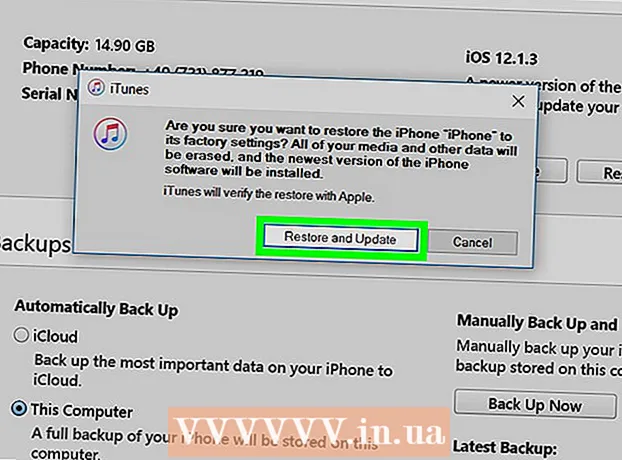
ເນື້ອຫາ
ໃນບົດຄວາມນີ້, ພວກເຮົາຈະສະແດງວິທີການເປີດໃຊ້ iPhone ທີ່ຖືກລັອກຫຼັງຈາກພະຍາຍາມເຂົ້າສູ່ລະບົບຫຼາຍຄັ້ງບໍ່ສໍາເລັດ.
ຂັ້ນຕອນ
ວິທີທີ່ 1 ຂອງ 2: ການໃຊ້ການສໍາຮອງຂໍ້ມູນ iTunes
 1 ເຊື່ອມຕໍ່ໂທລະສັບສະຫຼາດຂອງທ່ານກັບຄອມພິວເຕີຂອງທ່ານ. ຖ້າຂໍ້ຄວາມ“ iPhone ຖືກປິດໃຊ້ງານ. ກະລຸນາເຊື່ອມຕໍ່ກັບ iTunes”, ເຊື່ອມຕໍ່ iPhone ກັບຄອມພິວເຕີບ່ອນທີ່ຂໍ້ມູນໄດ້ຖືກສໍາຮອງໄວ້.
1 ເຊື່ອມຕໍ່ໂທລະສັບສະຫຼາດຂອງທ່ານກັບຄອມພິວເຕີຂອງທ່ານ. ຖ້າຂໍ້ຄວາມ“ iPhone ຖືກປິດໃຊ້ງານ. ກະລຸນາເຊື່ອມຕໍ່ກັບ iTunes”, ເຊື່ອມຕໍ່ iPhone ກັບຄອມພິວເຕີບ່ອນທີ່ຂໍ້ມູນໄດ້ຖືກສໍາຮອງໄວ້. - ໃຊ້ວິທີນີ້ຖ້າເຈົ້າໄດ້ ສຳ ຮອງ iPhone ຂອງເຈົ້າໃສ່ iTunes ແລະຮູ້ລະຫັດຜ່ານ.
 2 ເປີດ iTunes. ຖ້າ iTunes ບໍ່ເປີດອັດຕະໂນມັດເມື່ອເຈົ້າເຊື່ອມຕໍ່ໂທລະສັບສະຫຼາດຂອງເຈົ້າກັບຄອມພິວເຕີຂອງເຈົ້າ, ຄລິກໄອຄອນ iTunes ຢູ່ໃນ Dock (macOS) ຫຼືຢູ່ໃນພາກສ່ວນແອັບທັງofົດຂອງເມນູເລີ່ມຕົ້ນ (Windows).
2 ເປີດ iTunes. ຖ້າ iTunes ບໍ່ເປີດອັດຕະໂນມັດເມື່ອເຈົ້າເຊື່ອມຕໍ່ໂທລະສັບສະຫຼາດຂອງເຈົ້າກັບຄອມພິວເຕີຂອງເຈົ້າ, ຄລິກໄອຄອນ iTunes ຢູ່ໃນ Dock (macOS) ຫຼືຢູ່ໃນພາກສ່ວນແອັບທັງofົດຂອງເມນູເລີ່ມຕົ້ນ (Windows).  3 ໃຫ້ຄລິກໃສ່ຮູບສັນຍາລັກ iPhone. ເຈົ້າຈະພົບເຫັນມັນຢູ່ໃນແຈເບື້ອງຊ້າຍດ້ານເທິງຂອງ iTunes.
3 ໃຫ້ຄລິກໃສ່ຮູບສັນຍາລັກ iPhone. ເຈົ້າຈະພົບເຫັນມັນຢູ່ໃນແຈເບື້ອງຊ້າຍດ້ານເທິງຂອງ iTunes.  4 ຄລິກໃສ່ ຊິ້ງຂໍ້ມູນ. ຫຼັງຈາກນັ້ນ, ທ່ານຈະຕ້ອງໃສ່ລະຫັດຜ່ານ.
4 ຄລິກໃສ່ ຊິ້ງຂໍ້ມູນ. ຫຼັງຈາກນັ້ນ, ທ່ານຈະຕ້ອງໃສ່ລະຫັດຜ່ານ.  5 ໃສ່ລະຫັດຜ່ານຂອງເຈົ້າແລະຄລິກ ຟື້ນຟູ. iPhone ຈະຖືກກູ້ຄືນມາເປັນການສໍາຮອງຂໍ້ມູນສຸດທ້າຍທີ່ເຈົ້າສ້າງຂຶ້ນຢູ່ໃນ iTunes.
5 ໃສ່ລະຫັດຜ່ານຂອງເຈົ້າແລະຄລິກ ຟື້ນຟູ. iPhone ຈະຖືກກູ້ຄືນມາເປັນການສໍາຮອງຂໍ້ມູນສຸດທ້າຍທີ່ເຈົ້າສ້າງຂຶ້ນຢູ່ໃນ iTunes.
ວິທີທີ່ 2 ຂອງ 2: ການໃຊ້ຮູບແບບການກູ້ຄືນ
 1 ເບິ່ງ ຈຳ ນວນນາທີທີ່ສະແດງຢູ່ໃນການແຈ້ງເຕືອນ. ຫຼັງຈາກນາທີນີ້, ເຈົ້າສາມາດລອງເຂົ້າສູ່ລະບົບອີກຄັ້ງ.
1 ເບິ່ງ ຈຳ ນວນນາທີທີ່ສະແດງຢູ່ໃນການແຈ້ງເຕືອນ. ຫຼັງຈາກນາທີນີ້, ເຈົ້າສາມາດລອງເຂົ້າສູ່ລະບົບອີກຄັ້ງ.  2 ປ້ອນລະຫັດຜ່ານທີ່ຖືກຕ້ອງ. ຖ້າເຈົ້າບໍ່ຈື່ລາວ, ອ່ານຕໍ່.
2 ປ້ອນລະຫັດຜ່ານທີ່ຖືກຕ້ອງ. ຖ້າເຈົ້າບໍ່ຈື່ລາວ, ອ່ານຕໍ່.  3 ເຊື່ອມຕໍ່ iPhone ກັບຄອມພິວເຕີໃດຫນຶ່ງທີ່ມີ iTunes. ເພື່ອເຮັດສິ່ງນີ້, ໃຊ້ສາຍ USB ທີ່ມາກັບ iPhone ຂອງເຈົ້າຫຼືສາຍທີ່ເຂົ້າກັນໄດ້ອື່ນ.
3 ເຊື່ອມຕໍ່ iPhone ກັບຄອມພິວເຕີໃດຫນຶ່ງທີ່ມີ iTunes. ເພື່ອເຮັດສິ່ງນີ້, ໃຊ້ສາຍ USB ທີ່ມາກັບ iPhone ຂອງເຈົ້າຫຼືສາຍທີ່ເຂົ້າກັນໄດ້ອື່ນ.  4 ບັງຄັບປິດເປີດ iPhone ຂອງທ່ານຄືນໃ່. ສຳ ລັບອັນນີ້:
4 ບັງຄັບປິດເປີດ iPhone ຂອງທ່ານຄືນໃ່. ສຳ ລັບອັນນີ້: - iPhone X, 8 ແລະ 8 Plus - ກົດແລະປ່ອຍປຸ່ມເພີ່ມລະດັບສຽງຂຶ້ນແລະຈາກນັ້ນປຸ່ມຫຼຸດລະດັບສຽງລົງ. ດຽວນີ້ກົດປຸ່ມຢູ່ເທິງແຜງເບື້ອງຂວາຂອງສະມາດໂຟນ - ມັນຈະປິດເປີດເຄື່ອງໃand່ແລະເຂົ້າສູ່ຮູບແບບການກູ້ຄືນ.
- iPhone 7 ແລະ 7 Plus - ພ້ອມກັນກົດປຸ່ມຫຼຸດສຽງລົງແລະປຸ່ມເປີດປິດຄ້າງໄວ້. ໂທລະສັບສະຫຼາດຈະ reboot ແລະເຂົ້າໄປໃນຮູບແບບການຟື້ນຕົວ.
- iPhone 6 ແລະສູງກວ່າ - ພ້ອມກັນກົດປຸ່ມ Home ແລະປຸ່ມເປີດປິດຄ້າງໄວ້. ໂທລະສັບສະຫຼາດຈະ reboot ແລະເຂົ້າໄປໃນຮູບແບບການຟື້ນຕົວ.
 5 ເປີດ iTunes. ຖ້າ iTunes ບໍ່ເປີດອັດຕະໂນມັດເມື່ອເຈົ້າເຊື່ອມຕໍ່ໂທລະສັບສະຫຼາດຂອງເຈົ້າກັບຄອມພິວເຕີຂອງເຈົ້າ, ຄລິກໄອຄອນ iTunes ຢູ່ໃນ Dock (macOS) ຫຼືຢູ່ໃນພາກສ່ວນແອັບທັງofົດຂອງເມນູເລີ່ມຕົ້ນ (Windows). ປ່ອງຢ້ຽມ iTunes ທີ່ເປີດຈະສະແດງ ໜ້າ ຈໍຮູບແບບການກູ້ຄືນ.
5 ເປີດ iTunes. ຖ້າ iTunes ບໍ່ເປີດອັດຕະໂນມັດເມື່ອເຈົ້າເຊື່ອມຕໍ່ໂທລະສັບສະຫຼາດຂອງເຈົ້າກັບຄອມພິວເຕີຂອງເຈົ້າ, ຄລິກໄອຄອນ iTunes ຢູ່ໃນ Dock (macOS) ຫຼືຢູ່ໃນພາກສ່ວນແອັບທັງofົດຂອງເມນູເລີ່ມຕົ້ນ (Windows). ປ່ອງຢ້ຽມ iTunes ທີ່ເປີດຈະສະແດງ ໜ້າ ຈໍຮູບແບບການກູ້ຄືນ. - ຖ້າມີຕົວເລືອກ "Refresh" ຢູ່ໃນ ໜ້າ ຈໍຮູບແບບການກູ້ຄືນ, ຄລິກໃສ່ມັນເພື່ອພະຍາຍາມເປີດໃຊ້ໂທລະສັບສະຫຼາດ. ຖ້າສິ່ງນັ້ນລົ້ມເຫລວ, ໃຫ້ອ່ານຕໍ່.
 6 ຄລິກໃສ່ ຟື້ນຟູ iPhone. ຂໍ້ຄວາມປະກົດວ່າການຕັ້ງຄ່າ iPhone ຈະຖືກຕັ້ງໃຫ້ກັບໄປເປັນຄ່າເລີ່ມຕົ້ນຈາກໂຮງງານ.
6 ຄລິກໃສ່ ຟື້ນຟູ iPhone. ຂໍ້ຄວາມປະກົດວ່າການຕັ້ງຄ່າ iPhone ຈະຖືກຕັ້ງໃຫ້ກັບໄປເປັນຄ່າເລີ່ມຕົ້ນຈາກໂຮງງານ.  7 ຄລິກໃສ່ ຟື້ນຟູ. ການຕັ້ງຄ່າ iPhone ຈະຖືກຕັ້ງຄືນໃsettings່ເປັນການຕັ້ງຄ່າຈາກໂຮງງານ - ດຽວນີ້ສາມາດຕັ້ງສະມາດໂຟນເປັນເຄື່ອງໃnew່ໄດ້, ລວມທັງການຕັ້ງລະຫັດໃnew່.
7 ຄລິກໃສ່ ຟື້ນຟູ. ການຕັ້ງຄ່າ iPhone ຈະຖືກຕັ້ງຄືນໃsettings່ເປັນການຕັ້ງຄ່າຈາກໂຮງງານ - ດຽວນີ້ສາມາດຕັ້ງສະມາດໂຟນເປັນເຄື່ອງໃnew່ໄດ້, ລວມທັງການຕັ້ງລະຫັດໃnew່.



